목차
"블루스크린, PC의 무서운 경고신호! 어떻게 대처해야 할까?"
PC 사용 중 블루스크린 오류(BSOD)가 발생하는 주요 원인과 간단하고 쉽게 따라 할 수 있는 해결 방법을 알아봅니다.
누구나 이해할 수 있도록 상세하게 설명해 드립니다.
PC 사용 중 블루스크린이 뜬다면 panic? No! 이렇게 해결하세요
목차
1. 블루스크린 오류(BSOD)란 무엇인가?
2. 블루스크린의 주요 원인
3. 블루스크린 발생 시 체크리스트
4. 블루스크린 해결 방법
5. 블루스크린 예방법
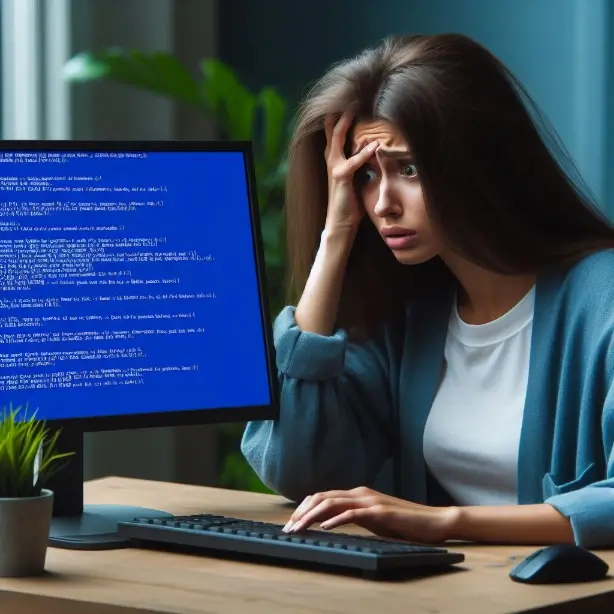
1. 블루스크린 오류(BSOD)란 무엇인가?
블루스크린 오류, 즉 BSOD(Blue Screen of Death)는 윈도우 운영체제에서 심각한 문제가 발생했을 때 나타나는 화면입니다.
이 화면이 나타나면 PC는 작동을 멈추고 사용자는 더 이상 작업을 진행할 수 없게 됩니다.
"블루스크린"이라는 이름은 오류 화면이 파란색 배경에 흰 글씨로 나타나기 때문에 붙여졌습니다.
이는 컴퓨터가 자신을 보호하기 위한 마지막 수단으로, 더 심각한 손상을 방지하기 위해 시스템을 멈추게 합니다.
2. 블루스크린의 주요 원인
블루스크린의 원인은 다양합니다. 하드웨어의 문제, 드라이버 충돌, 소프트웨어의 오류 등이 주된 원인이 될 수 있습니다.
가장 흔한 원인 중 하나는 하드웨어 문제로, 특히 메모리(RAM)의 문제가 자주 지적됩니다.
또한, 구형 드라이버나 호환되지 않는 소프트웨어를 사용하는 경우에도 블루스크린이 발생할 수 있습니다.
3. 블루스크린 발생 시 체크리스트
블루스크린이 발생했을 때는 당황하지 말고 다음과 같은 체크리스트를 따라 해보세요.
- 최근에 설치한 소프트웨어나 업데이트를 확인합니다.
- 하드웨어의 연결 상태를 점검합니다.
- 시스템의 온도를 체크해 과열되지 않았는지 확인합니다.
- 메모리 진단 도구를 사용해 RAM 상태를 확인합니다.
- 드라이버 업데이트가 필요한지 확인합니다.
4. 블루스크린 해결방법
블루스크린 오류를 해결하는 방법에는 여러 가지가 있습니다.
중요한 것은 오류의 원인을 정확히 진단하는 것입니다.
- 시스템 복원: 오류가 발생하기 전의 시점으로 컴퓨터를 복원해 보세요.
시스템 복원을 통해 문제가 된 변경사항을 되돌릴 수 있습니다.
- 드라이버 업데이트 및 롤백: 최신 드라이버로 업데이트하거나, 최근에 업데이트한 드라이버가 문제를 일으킨 경우 이전 버전으로 롤백해 보세요.
- 메모리 진단: Windows 메모리 진단 도구를 사용하여 RAM에 문제가 없는지 확인하세요. RAM 문제도 자주 블루스크린의 원인이 됩니다.
- 하드웨어 검사: 컴퓨터 내부의 하드웨어 연결 상태를 점검하세요. 때때로 느슨해진 하드웨어 연결이 문제를 일으킬 수 있습니다.
- 바이러스 검사: 컴퓨터에 바이러스나 악성 소프트웨어가 없는지 전체 검사를 실시하세요.
5. 블루스크린 예방법
블루스크린을 예방하는 것은 해결하는 것보다 더 중요할 수 있습니다.
정기적인 관리와 주의를 통해 대부분의 블루스크린 오류를 예방할 수 있습니다.
- 정기적인 업데이트: 운영 체제와 모든 소프트웨어를 최신 상태로 유지하세요. 이는 보안 문제와 호환성 문제를 예방할 수 있습니다.
- 일정한 하드웨어 점검: 컴퓨터의 내부를 주기적으로 청소하고, 모든 연결이 제대로 되어 있는지 확인하세요.
- 적절한 온도 관리: 컴퓨터가 과열되지 않도록 적절한 쿨링 시스템을 유지하세요.
- 안정적인 전원 공급: 전원 공급이 안정적인지 확인하고, 필요한 경우 고품질의 전원 공급 장치(PSU)로 교체하세요.
- 정기적인 백업: 중요한 데이터는 정기적으로 백업하여, 문제 발생 시 데이터 손실을 방지하세요.
결론
블루스크린 오류(BSOD)는 PC 사용자에게 불편과 곤란을 야기할 수 있지만, 적절한 조치와 예방 방법을 통해 큰 문제로 발전하는 것을 막을 수 있습니다.
문제의 원인을 정확히 파악하고, 해결 및 예방 조치를 체계적으로 실행해야 합니다.
또한, 정기적인 시스템 점검과 업데이트는 시스템을 안정적으로 유지하는 데 중요한 역할을 합니다.
'# IT' 카테고리의 다른 글
| 하드드라이브 인식 실패? 원인과 해결방법 (0) | 2024.04.18 |
|---|---|
| PC 사용중 프로그램 응답 없음, 멈춤 원인과 해결책! (0) | 2024.04.18 |
| 성능? 호환성? 인텔 CPU가 답이다! (0) | 2024.04.18 |
| 게임부터 작업까지, AMD CPU가 인텔을 압도하는 이유 (0) | 2024.04.18 |
| Microsoft Edge MS 엣지 필수 확장 프로그램 BEST5 (0) | 2024.04.17 |



